Cómo personalizar un tema de WordPress
Publicado: 2022-06-30WordPress es considerado el sistema más popular para crear sitios web. Desde su lanzamiento, más de 455 millones de sitios web, o el 39,5% de todos los sitios en la web, funcionan con WordPress.
Los temas de WordPress se utilizan para crear rápida y fácilmente la apariencia visual del sitio y determinar su funcionalidad. Ya tienen las herramientas, los estilos, los scripts, los diseños necesarios y, a veces, complementos adicionales integrados en los propios temas.
Hay una gran cantidad de temas de WordPress sobre varios temas con diferentes conjuntos de instrumentos, pero la mayoría de las veces, los usuarios quieren mejorar su sitio web agregando nuevas funciones o haciendo cambios en su apariencia para resaltar la individualidad de su proyecto.
Si no puede encontrar un tema que cumpla completamente con sus requisitos, tanto gráfica como funcionalmente, es posible elegir el que más le guste y personalizarlo como mejor le parezca.
Sigue leyendo para aprender a personalizar un tema de WordPress.
Comprender los temas de WordPress
Antes de profundizar en los detalles, es importante comprender la esencia de un tema de WordPress. Es un conjunto de archivos CSS, JavaScript y PHP que funcionan junto con los archivos y complementos principales de WordPress para mostrar la parte gráfica de su sitio web, también conocida como interfaz. Esto incluye el estilo general, los diseños de página, las fuentes, los colores, los encabezados y más.
Es muy importante elegir un tema que esté en línea con el contenido de su sitio y beneficie el tiempo de carga de la página. Este último es especialmente valioso ya que las personas tienden a abandonar los sitios web que tardan demasiado en cargarse. Además, las clasificaciones de SEO dependen del rendimiento de un sitio web: cuanto más rápido sea el sitio web, más alto se colocará al enviar una consulta a través de un motor de búsqueda.
Dicho esto, los temas muy cargados con funciones sofisticadas generalmente no son el camino a seguir si desea que su sitio de WordPress prospere. ¿Estás construyendo un sitio web para tu portafolio de fotografía? Elija un tema simple y rápido que esté diseñado específicamente para mostrar fotos de manera hermosa. blog de negocios? Seleccione un tema que se vea profesional.
Temas gratuitos frente a temas de pago
Ahora que tiene una idea de qué buscar, es hora de dirigirse a la web para buscar un tema real que se utilizará en su sitio web. Los temas gratuitos se pueden encontrar en wordpress.org, mientras que los de pago (también conocidos como premium) tienen sus propios sitios web que muestran sus funciones y, en ocasiones, ofrecen una demostración.
El hecho de que un tema sea pago no significa necesariamente que sea mejor que su contraparte gratuita, sin embargo, se pueden encontrar ciertas características al comparar estos dos tipos. En primer lugar, los temas pagos pueden ofrecer soporte, generalmente basado en correo electrónico, y documentación de soporte. Para los principiantes de WordPress significa que no se quedarán atrás en caso de que tengan alguna pregunta. Además de eso, los temas pagos se actualizan continuamente, lo que reduce las posibles vulnerabilidades de seguridad de WordPress.
Si bien los temas gratuitos de WordPress son gratuitos, es posible que carezcan de algunas características que, por un lado, pueden aumentar la velocidad de carga de su sitio web, pero, por otro lado, pueden limitar sus opciones de personalización. Dado que los temas gratuitos están ampliamente disponibles, es posible que su diseño no sea único y que el sitio se convierta en “simplemente otro sitio de WordPress”.
En resumen, si se siente cómodo resolviendo cualquier problema por su cuenta y no está buscando un diseño complejo, entonces un tema gratuito puede ser una buena opción para usted. Sin embargo, si desea estar respaldado por un equipo de expertos y tener un tema rico en funciones y altamente personalizable, entonces su elección es un tema premium.
¿Por qué alguien querría personalizar un tema?
Se necesita personalización para editar algunos aspectos de la interfaz de su sitio a su gusto. Por ejemplo, está a punto de crear un blog de WordPress sobre la miel. Elegiste un tema, pero sus colores predeterminados son blanco y verde.
Para que coincida con el tema del blog, probablemente desee cambiar el color del tema a naranja oscuro y marrón o beige. Lo mismo ocurre con las fuentes: usar fuentes góticas para el sitio web de una tienda de juguetes puede no ser una buena idea.
Los propietarios de sitios también pueden beneficiarse de la personalización del tema agregando testimonios de clientes satisfechos. Resaltan las razones por las que un cliente debería seleccionarlo y muestran que está ejecutando un negocio creíble. Ciertos temas permiten agregar y personalizar tales secciones.
También puede preguntarse si puede personalizar un tema de WordPress para mejorar la velocidad del sitio. Al eliminar ciertos widgets, menús o controles deslizantes incorporados, es posible reducir la cantidad de solicitudes que el navegador tiene que solicitar al servidor, lo que acelera el sitio de WordPress.
Cómo personalizar un tema de WordPress: 3 técnicas para probar
Hay varias formas de personalizar un tema de WordPress. Algunos de ellos involucran operaciones simples de "arrastrar y soltar" y otros requieren habilidades de codificación. Echemos un vistazo a los siguientes métodos.
Cómo personalizar un tema de WordPress usando el personalizador de WordPress
Esta es la opción integrada que ofrece WordPress para editar cualquier tema. Se puede acceder desde el área de wp-admin, en el menú del lado izquierdo:
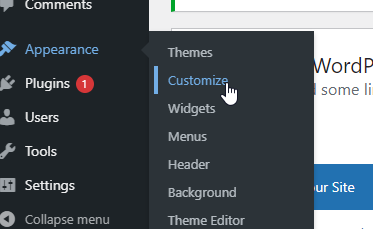
Después de abrirlo, verá la página de inicio de su sitio web. A la izquierda habrá un menú con opciones de personalización.
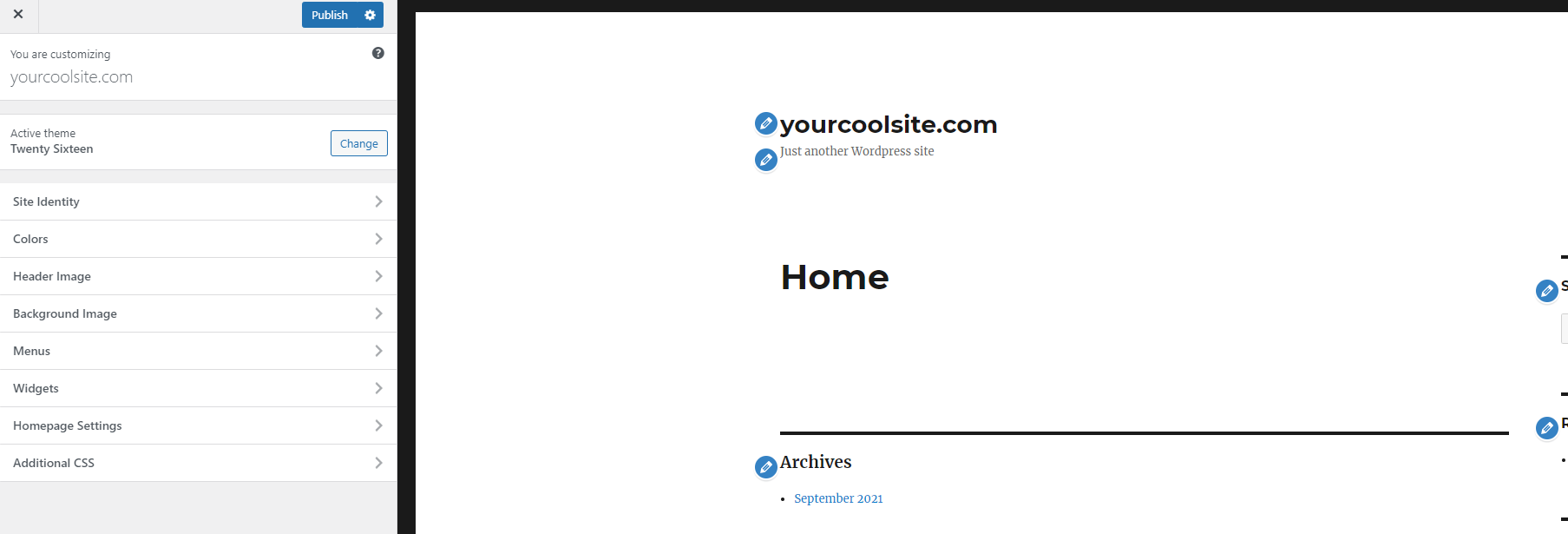
Según el tema, es posible que haya más opciones disponibles, pero las que se pueden personalizar en casi cualquier tema son las fuentes, los colores, la imagen de fondo, la identidad del sitio, los widgets y los menús. Al hacer clic en los iconos de lápiz junto a los elementos, se abren sus menús correspondientes.
El Personalizador de WordPress es una buena opción para aquellos que encontraron un tema que les gusta y solo necesitan hacer algunos ajustes menores para que quede perfecto. Sin embargo, eso no significa que se puedan realizar cambios importantes con esta herramienta. Dado que no requiere habilidades de codificación y tiene una interfaz muy fácil de usar, puede ser una excelente opción para principiantes.

Otra ventaja de este método es que los cambios se ven de inmediato y solo necesita hacer clic en "Publicar" para publicarlos o programarlos en el momento deseado.
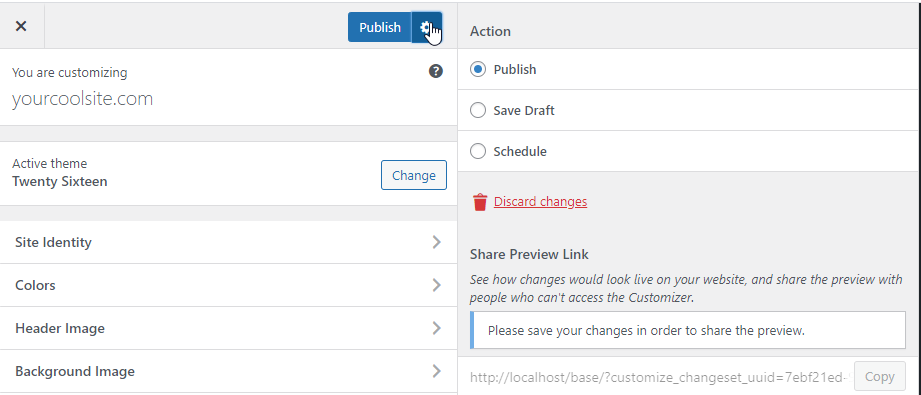
Sin embargo, si necesita una personalización más extensa y flexible, estará un poco limitado con su tema, ya que la lista de opciones personalizables la determina el autor del tema. Eso nos lleva al siguiente punto que amplía enormemente nuestras posibilidades.
Cómo personalizar un tema de WordPress usando creadores de páginas
Los creadores de páginas son programas o complementos que le permiten crear sitios web arrastrando y soltando elementos directamente en la página. Puede agregar muchos elementos, como botones de redes sociales, controles deslizantes, audio, video, mapas, etc. Cada elemento es altamente personalizable: puede cambiar su posición en la página, así como diferentes configuraciones de animaciones, íconos y esquemas de color.
Los creadores de páginas son muy fáciles de usar y le permiten realizar cambios en la apariencia del sitio. No se requieren habilidades de codificación, por lo que es una gran solución para los principiantes de WordPress. Los creadores de páginas pueden ayudarlo a ahorrar dinero, ya que no necesitará un desarrollador web para crear su sitio; solo paga las tarifas de licencia.
Sin embargo, tenga en cuenta la libertad que le brindan los creadores de páginas: sobrecargar su sitio con funciones afectará negativamente su velocidad de carga, lo cual es malo para el SEO. Recomendamos elegir un creador de páginas compatible con SEO como Beaver Builder, que se incluye en algunos planes de Nexcess.
Además, al elegir un creador de páginas, asegúrese de tener en cuenta lo que sucederá con su sitio si elimina el complemento o decide cambiarlo en el futuro. Algunos creadores de páginas como Divi o WPBakery Page Builder dependen en gran medida de códigos cortos (pequeñas líneas de código para mostrar contenido en bloques listos). Si en algún momento decide que ya no necesita este creador de páginas, puede ralentizar su sitio o incluso romperlo.
Elementor o Beaver Builder crean páginas utilizando un código HTML completamente limpio, lo que significa que su sitio funcionará independientemente de estos complementos.
Cómo personalizar un tema de WordPress usando CSS personalizado
CSS (hojas de estilo en cascada) es un lenguaje que controla cómo se muestran los elementos HTML en una página web. Editar CSS es una forma avanzada de personalizar los temas de WordPress, pero realmente vale la pena: tiene un potencial casi ilimitado para editar cualquier elemento en todas sus páginas.
Hay varias formas de acceder a CSS para su sitio.
- Navegando a "CSS adicional" en el Personalizador de WordPress
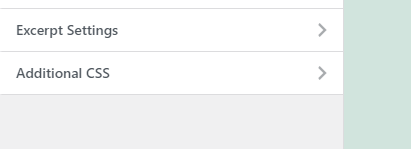
Aquí puede agregar fragmentos de código CSS para editar ciertos aspectos de su sitio. A continuación se muestra un ejemplo de cómo puede intercambiar colores o cambiar el ancho y la alineación de su pie de página.
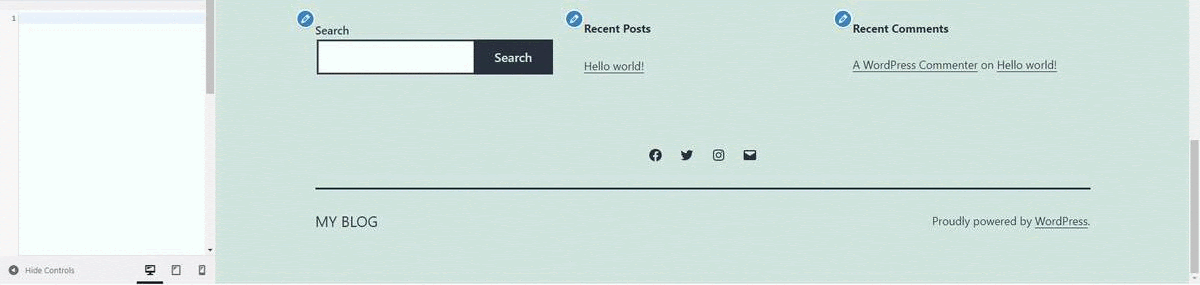
- Usando el Editor de temas de WordPress en el área de wp-admin
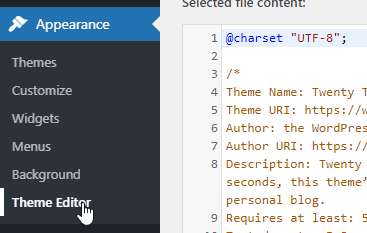
Esto le permite editar los archivos del tema central (style.css y functions.php) desde su navegador. Cuando lo abra por primera vez, habrá una advertencia de WordPress que indica que no se recomienda este método a menos que haga una copia de seguridad o use un tema secundario que guardará su progreso si se actualiza el tema principal.
- Mediante el uso de complementos especializados (es decir, Advanced CSS Editor, Simple Custom CSS, CSS Hero)
Estos complementos complementan el Editor de temas incorporado con autocompletado de código, resaltando errores de sintaxis y visualización en tiempo real de cualquier cambio. Estas son las mejores soluciones para principiantes si deciden personalizar su tema de WordPress a través de ediciones CSS. Una gran ventaja de este método es que los cambios realizados con estos complementos no se pierden si se actualiza el tema, a diferencia del método anterior si no se utiliza un tema secundario.
Ahora ya sabes cómo personalizar un tema de WordPress
Ahora ya sabes cómo personalizar un tema de WordPress con tres técnicas diferentes. Hay varias formas de hacerlo y, dependiendo de sus habilidades, puede elegir la que mejor se adapte a sus necesidades.
Sin embargo, un tema bien personalizado es solo una parte de una imagen más grande. Hay una serie de factores diferentes que entran en juego al iniciar un sitio de WordPress: velocidad, seguridad, escalabilidad, etc. Para que su sitio prospere, es muy importante elegir una empresa de alojamiento de WordPress confiable.
Considere alojar con Nexcess
Con 18 años de experiencia en la industria del hospedaje, Nexcess es el hospedaje ideal para WordPress. La plataforma se construyó y optimizó específicamente para la velocidad y el rendimiento de los sitios de WordPress.
Con las actualizaciones automáticas, nunca tendrás que preocuparte por la seguridad de tu sitio. Y gracias al ajuste de escala automático, su sitio nunca dejará de funcionar debido a un aumento de tráfico. Además, nuestro galardonado equipo de soporte garantiza la gestión completa de su alojamiento las 24 horas del día, los 7 días de la semana, los 365 días del año.
Consulte nuestros planes de alojamiento de WordPress totalmente administrados para comenzar hoy mismo.
Recursos relacionados de WordPress
- Fortalecimiento de WordPress: cómo mantener seguro su sitio de WordPress
- ¿Qué es WordPress? La guía definitiva para principiantes
- WordPress.com vs WordPress.org: Comprenda las diferencias clave
- Por qué necesita un CDN de WordPress
- ¿Por qué necesita alojamiento para WordPress?
- La guía esencial para los complementos de WordPress
